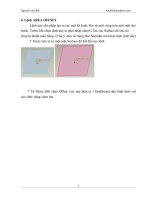Hướng dẫn sử dụng Ghost
Bạn đang xem bản rút gọn của tài liệu. Xem và tải ngay bản đầy đủ của tài liệu tại đây (576.25 KB, 19 trang )
DuyMinh Software Trang 1 www.minh.webhop.net
Hướng dẫn sử dụng Ghost
Norton Ghost là phần mềm rất phổ biến và cực
kỳ hữu hiệu trong việc khôi phục hệ điều hành.
Chỉ mất vài phút dùng Norton Ghost là bạn có
thể khôi phục HĐH như mới. Hầu hết, đa phần
người dùng máy tính nghiệp dư đều rất mơ hồ
vè phần mềm này.
Chức năng chính của Norton Ghost
Phần mềm này có thể sao lưu một cách nhanh nhất toàn bộ đĩa cứng, hoặc cũng
có thể sao lưu từng phân vùng một cách rất nhanh và tiện lợi. Điểm mạnh của
Norton Ghost là có khả năng nén file rất mạnh, hơn nữa, lại chỉnh sửa được file
Ghost. Sử dụng phần mềm này, bạn có thể phục hồi hệ điều hành như cũ chỉ
trong cùng lắm là 10 phút!
Thực ra, Windows XP cũng có chức năng phục hồi hệ điều hành, đó là System
Restore. Thế nhưng chức năng này vừa cồng kềnh vừa vô dụng. Hơn nữa, khi
Windows lỗi thì System Restore rất hiếm khi tỏ ra có thể hoạt động.
Bài viết sẽ hướng dẫn các bạn ghost win từ DOS một cách tỉ mỷ. Sử dụng ghost
thành thạo, bạn sẽ thấy việc phục hồi hệ điều hành- trước kia đồng nghĩa với
việc cài lại máy là cả một cực hình - thì nay chỉ còn là chuyện nhỏ.
Phần I
: Tạo file Ghost
ác bạn mở chương trình ghost bằng đĩa boot và sử dụng nó để khôi
phục khi Windows của bạn có vấn đề
. Còn phần tạo file ghost thì
Minh sẽ nói trong một bài khác.
Đầu tiên chúng ta đưa đĩa boot vào, chờ qua màn kiểm tra thiết bị chúng ta sẽ
đến với menu lựa chọn để vào đĩa boot. Các bạn chỉ việc làm theo hình:
Để tiến hành ghost thì chúng ta cần có đĩa boot để vào Dos ở đây Minh dùng
Hiren’s BootCD v9.2. Trước khi sử dụng cần thiết đặt boot cho ổ CD trong Bios.
Ở đây Minh không nói đến vấn đề này. Mà Minh ở đây chỉ hướng dẫn các bạn
mở chương trình ghost bằng đĩa boot và sử dụng nó để khôi phục khi Windows
của bạn có vấn đề
Còn phần tạo file ghost thì Minh sẽ nói trong một bài khác.
Đầu tiên chúng ta đưa đĩa boot vào, chờ qua màn kiểm tra thiết bị chúng ta sẽ
đến với menu lựa chọn để vào đĩa boot. Các bạn chỉ việc làm theo hình:
C
DuyMinh Software Trang 2 www.minh.webhop.net
DuyMinh Software Trang 3 www.minh.webhop.net
DuyMinh Software Trang 4 www.minh.webhop.net
DuyMinh Software Trang 5 www.minh.webhop.net
DuyMinh Software Trang 6 www.minh.webhop.net
Tại cửa sổ chính, bạn chọn Local Partition To Imagic (hình 1), bạn phải đặc
biệt lưu ý, không chọn Local Disk To Imagic.
(Hình 1)
Một cửa sổ mới hiện ra, sẽ liệt kê tất cả các ổ cứng có trên máy tính của bạn
(lưu ý phân biệt ổ cứng với các phân vùng). Bạn chọn ổ cứng cài đặt hệ điều
hành và nhấn OK. Thông thường, mỗi máy tính chỉ có 1 ổ cứng.
DuyMinh Software Trang 7 www.minh.webhop.net
- Sau khi chọn xong, ổ cứng đó sẽ liệt kê tất cả các phân vùng có trên đó. Các
bạn chọn phân vùng mình cài đặt hệ điều hành (HĐH) bằng cách nhìn vào nhãn
Volume Lable. Lưu ý việc lựa chọn phải chính xác. Sau khi chọn đúng phân vùng
đặt HĐH (thường là part 1, ổ C), bạn nhấn ok bằng cách bấm tổ hợp phím Alt+O
hoặc space bar.(hình 2)
(Hình 2)
- Tiếp đó, máy sẽ yêu cầu bạn chọn nơi save file ghost. Chú ý phải chọn phân
vùng khác với phân vùng đặt HĐH (chẳng hạn như D,E..). Bạn nhập tên file
ghost và save bằng tổ hợp phím Alt+S hoặc phím space bar. (hình 3)
(Hình 3)
-Sau cùng, một bảng Compress Image (chọn độ nén) hiện ra với ba mức no-fast-
hight. Bạn nên chọn high để file ghost nén lại nhỏ nhất. (hình 4)